1. Необходимо открыть программу 1С и нажать в левой колонке ссылку «Работа с клиентами, продажи». В появившемся окне выбрать первую вкладку «Контрагенты».
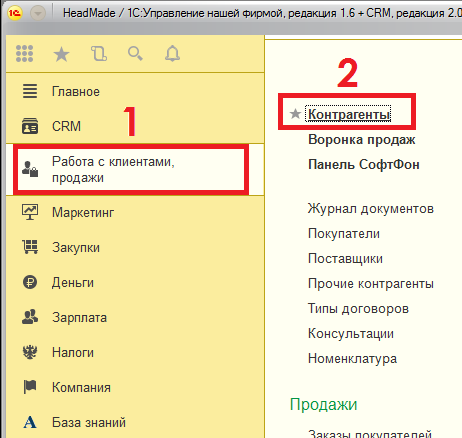
2. 
В открывшемся окне нам необходимо свернуть любое случайно открывшееся дерево до корневого состояния.
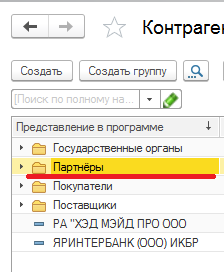
3. Дальше, двойным щелчком, мы открываем вкладку «Партнёры». После чего мы попадаем в нужный нам каталог.
И нажимаем кнопку «Создать»
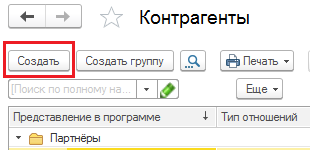
После чего перед нами открывается карточка «Партнёра», которую необходимо заполнить по правилам из пункта раскрывающим значения строк.
Шаг 2. Заполнение карточки Партёра.
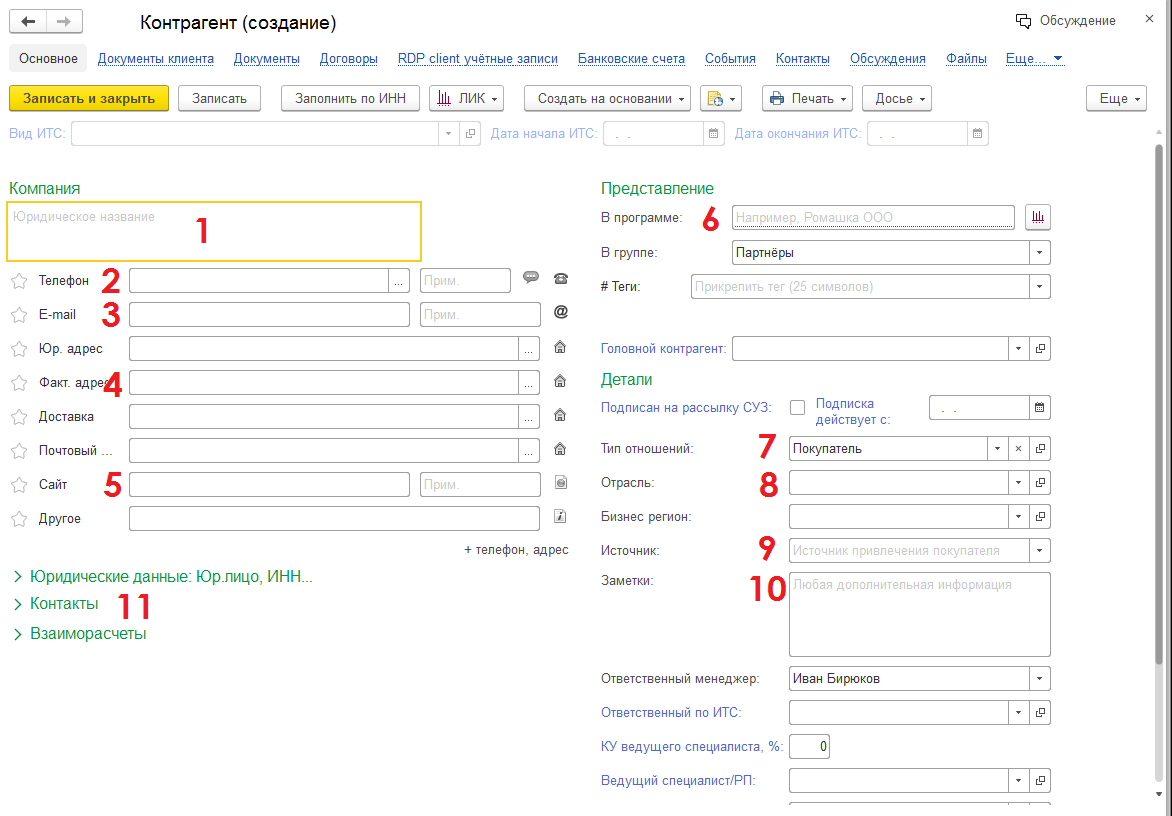
Описание карточки Партнёра
1. Окно, в которое необходимо записать название компании. Например, «АН Пирамида»;
2. Данное окно служит для записи номера телефона организации, который можно посмотреть на сайте компании. Если такого нет, следует окно оставить не заполненным;
3. Адрес эл. почты компании (общий), обычно также указывается на сайте.
4. Фактический адрес компании, заполняется также с сайта или со слов будущего Партнёра;
5. Сюда следует указать сайт компании, если есть. Если сайта у компании нет, то поле следует оставить пустым;
6. В это окно следует вписать название Партнёра доступно и понятно, чтобы легче было ориентироваться в программе, так как в списке будет отображаться именно это имя. Например, «Алексей АН Пирамида».
7. В этой графе необходимо выбрать из раскрывающегося списка «Прочие отношения».
8. Эта графа позволяет выбрать отрасль Партнёра. К примеру, если это агент по недвижимости, то стоит выбрать АН (Агентство недвижимости), если это прямой арендатор, то стоит выбрать «Арендатор» и т.д. Если отсутствуют необходимые параметры, то стоит создать новый, через «+» или F8.
9. В источнике необходимо выбрать как был найдет контакт. Это может быть холодный звонок или чья-то рекомендация и т.п.
10. В заметке необходимо оставить основной комментарий, по которому будет понятно, как общаться с человеком, что есть общего и на что стоит обратить внимание, чтобы зацепиться в разговоре.
11. В контактах необходимо заполнить все поля, которые известно. Кнопкой «+контакт» можно добавлять в карточку дополнительные контакты.
Создание задания в 1С
Шаг 1. Создание задания.
Заходим в карточку Партнёра. В верхней панели нахом кнопку «Создать на основании», нажимаем и выбираем в выпадающем списке «Задание на работу».
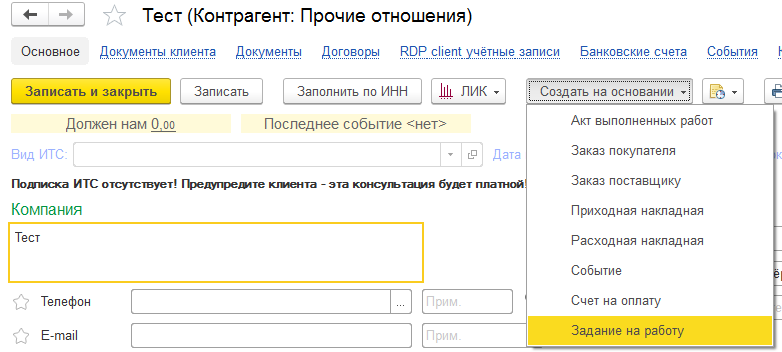
Шаг 2. Заполнение карточки задания.
Перед нами открывается окно создания задания на работу. В нём вы должны заполнить следующие пункты:
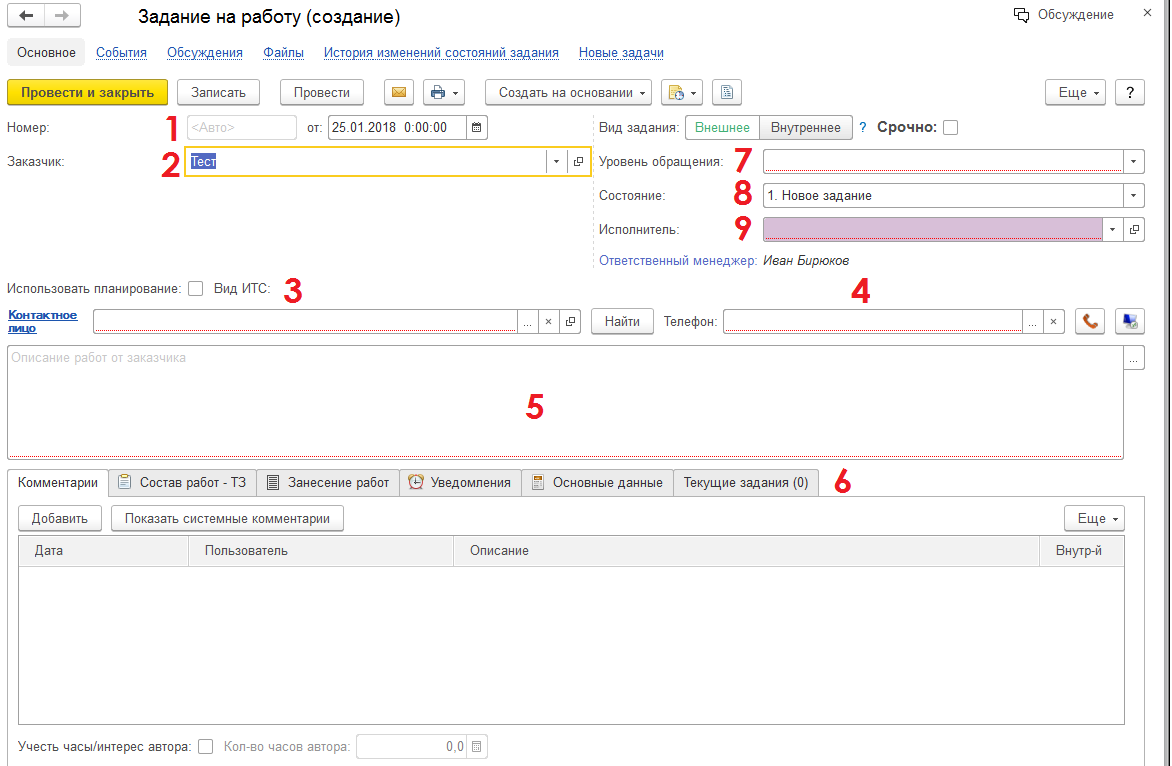
1. В первую очередь, необходимо выбрать оптимальную дату задачи. Как выбрать дату на задачу, читайте в соответствующем пункте.
2. В заголовке выберите Партнёра. В данном случае необходимо продублировать Партнёра, для которого создаётся задание.
3. В данном поле необходимо прописать Контактное лицо, с которым будет происходить связь. Он также выбирается из раскрывающегося списка.
4. Заполнить телефон. Также выбирается из раскрывающегося списка.
5. В комментарии необходимо прописать цель обращения и наводящие фразы зацепки. Например, «Продали объект …» и т.п.
6. Данное поле расширенных настроек задания и на данный момент нам не пригодится.
7. В данном пункте нужно выбрать шестой пункт – прочие отношения. Но всё может измениться и тогда нужно будет выбрать соответствующий пункт тому заданию, которое создаётся.
8. Здесь нужно выбрать значение, более подходящее по смыслу. Если это звонки для поддержания рабочих отношений, то достаточно будет выставить значение «Новое задание».
9. В этой графе нужно выбрать исполнителя, которому будет приходить оповещение.
Дата: 2019-02-19, просмотров: 415.